Waarom start de XQuartz niet? Waarom is het moeilijk om deze bugproblemen met de app op te lossen? We denken dat het beter is om verwijder XQuartz op Mac in dit soort situaties. Weet je echter? de juiste manier om een app te verwijderen zoals XQuartz? Weet jij hoe je alle restanten effectief kunt verwijderen?
Als u deze gids doorloopt, zal het u helpen om: verwijder het handmatig of verwijder het automatisch met een krachtige Uninstalleren leer hoe u omgaat met alle overblijfselen van de app.
Inhoud: Deel 1. Waarom staat XQuartz op mijn Mac?Deel 2. Hoe verwijder ik XQuartz uit OSX?Deel 3. XQuartz volledig van de Mac verwijderen (automatische manier)Deel 4. Conclusie
Deel 1. Waarom staat XQuartz op mijn Mac?
XQuartz staat op uw Mac om het gebruik van op X11 gebaseerde applicaties mogelijk te maken, die gebruikelijk zijn in Unix- en Linux-omgevingen. Hiermee kunt u software uitvoeren die afhankelijk is van het X Window-systeem, zoals bepaalde wetenschappelijke, technische en academische toepassingen. Bovendien is XQuartz mogelijk geïnstalleerd als afhankelijkheid van andere software die u gebruikt, of voor het uitvoeren van grafische toepassingen op externe Unix/Linux-servers via SSH. Als u het niet expliciet hebt geïnstalleerd, is het waarschijnlijk meegeleverd met een andere toepassing die X11-ondersteuning vereist.

Hoe controleer ik of XQuartz op Mac is geïnstalleerd?
Om te controleren of XQuartz op uw Mac is geïnstalleerd, kunt u verschillende methoden gebruiken:
Methode 1: Controleer de map Applicaties
- Open de vinder.
- Navigeer naar de Toepassingen map.
- Zoek naar een map met de naam Nutsbedrijven en open het.
- Controleer of er een applicatie met de naam is XQuartz.
Methode 2: Gebruik Terminal
- Open de terminal sollicitatie. U kunt het vinden in de map Programma's > Hulpprogramma's of door met Spotlight naar "Terminal" te zoeken.
- Typ de volgende opdracht en druk op Enter:
xquartz --version - Als XQuartz is geïnstalleerd, ziet u de versie-informatie. Als het niet is geïnstalleerd, krijgt u het bericht 'opdracht niet gevonden'.
Methode 3: Controleer systeeminformatie
- Open de Systeem informatie sollicitatie. Je kunt het vinden in de map Programma's > Hulpprogramma's of door met Spotlight naar "Systeeminformatie" te zoeken.
- Selecteer in het venster Systeeminformatie Software in de zijbalk.
- Zoek naar XQuartz of X11 in de lijst met geïnstalleerde software.
Methode 4: Controleer de installatiemap
- Open de terminal toepassing.
- Typ de volgende opdracht en druk op Enter:
ls /Applications/Utilities/ - Zoeken XQuartz.app in de lijst met bestanden en mappen.
Methode 5: Systeemvoorkeuren gebruiken
- Openen System Preferences.
- Zoek naar een pictogram met de naam XQuartz.
Als XQuartz is geïnstalleerd, zal een van deze methoden de aanwezigheid ervan op uw systeem bevestigen. Als dit niet het geval is, kunt u XQuartz downloaden en installeren vanaf de officiële XQuartz-website.
In zoveel omstandigheden hoeven gebruikers, zodra ze klaar zijn met het gebruik van X11-componenten, XQuartz niet meer op hun Mac te behouden. In deze eenvoudige handleiding leren we u hoe u XQuartz volledig van uw macOS kunt verwijderen.
Deel 2. Hoe verwijder ik XQuartz uit OSX?
XQuartz is momenteel een DDX-versie (Device Dependent X). U kunt XQuartz snel op de Mac verwijderen door het in macOS naar de prullenbak te slepen. Het gebruik van de standaardmethode om XQuartz op Mac te verwijderen, kan echter veel afval op de Mac achterlaten.
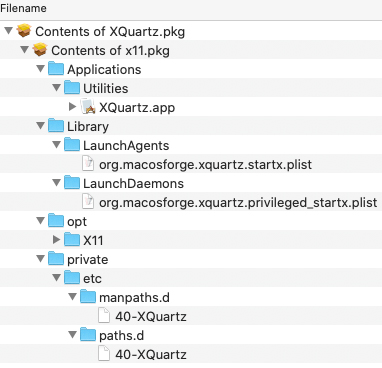
Deze 'prullenbak' zijn de overblijfselen die worden gegenereerd op elke app die u op uw apparaat installeert. Om te leren hoe u verwijder XQuartz handmatig op Mac en verwijder de restjes, lees de onderstaande instructies.
- Sluit XQuartz en alle XQuartz-gerelateerde applicaties af > Start de Finder-app op uw Mac > Programma's > XQuartz > Verwijder XQuartz door deze naar de Prullenbak te verplaatsen.
- Start Finder> Ga> Ga naar map> Enter
/Library/Application Support/XQuartz/om XQuartz-gegevens, gebruikersvoorkeuren en andere verweesde gegevens te wissen. - Blader door elke submap om alle overgebleven XQuartz-bestanden te vinden. De meeste worden gehouden in:
~/Library/Application Support~/Library/Caches~/Library/Containers~/Library/Frameworks~/Library/Logs~/Library/Preferences~/Library/Saved Application State~/Library/WebKit
- Om XQuartz op Mac volledig te verwijderen, verplaatst u de bestanden die hiermee verband houden naar de Prullenbak > Prullenbak legenen start vervolgens de Mac opnieuw op.
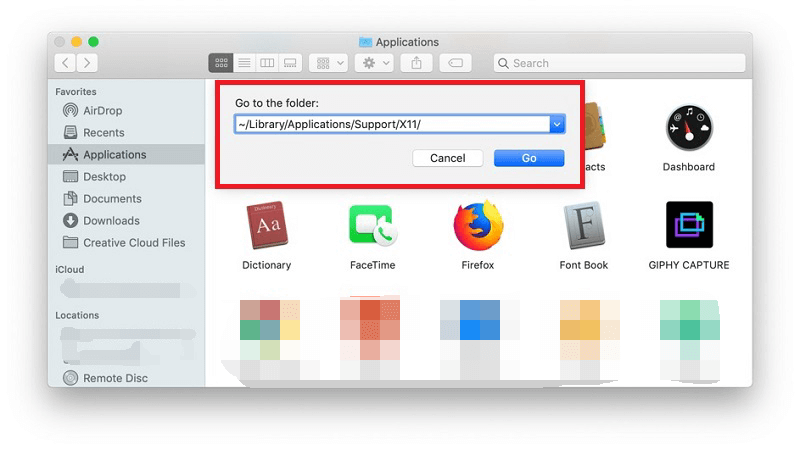
Deel 3. XQuartz volledig van de Mac verwijderen (automatische manier)
PowerMyMac's Uninstaller is een professionele XQuartz Uninstaller die u kan helpen om verwijder XQuartz eenvoudig en volledig op Mac of verwijder andere moeilijk te verwijderen applicaties van de Mac. Je kunt het gratis downloaden en nu de Uninstaller proberen.
Hieronder vindt u de uitgebreide instructies voor het gebruik: PowerMyMac om XQuartz Client te verwijderen.
- Download de PowerMyMac-software, installeer deze en voer deze uit.
- Om XQuartz op Mac automatisch te verwijderen, klikt u op SCAN na het selecteren van App-verwijderprogramma. Wacht tot het scannen is voltooid.
- Aan de rechterkant verschijnt een lijst met apps. Kies de XQuartz-app of andere ongewenste software uit de lijst met apps. De bestanden en mappen die zijn verbonden met XQuartz worden hieronder weergegeven.
- Kies daarna alle kritieke bestanden van de app. Controleer uw bestanden opnieuw en klik vervolgens op CLEAN om de procedure te beëindigen.
- Wanneer de melding "Opschonen voltooid" verschijnt, is de verwijdering voltooid.

Onnodige software zoals Adobe verwijderen of XQuartz op uw systeem blijft een van de beste eenvoudige manieren om het apparaat te versnellen. Naast het verwijderen van software kan PowerMyMac ook veel ongewenste bestanden verwijderen, dubbele bestanden en grote of oude bestanden scannen en plug-ins beheren om meer schijfruimte vrij te maken en uw Mac sneller te laten werken.
Deel 4. Conclusie
Bij de handmatige aanpak wordt XQuartz zonder enige hulp door de gebruiker verwijderd, wat ook betekent dat u door elke map moet bladeren en de restanten afzonderlijk moet verwijderen.
PowerMyMac kan u helpen met het eenvoudiger en sneller verwijderen van apps via de automatische aanpak, omdat het XQuartz grondig en effectief van de Mac kan verwijderen.



